A Lekérdezések panel használata
A Power Queryben számos különböző lekérdezést fog létrehozni. Akár több tábla adatainak lekéréséről, akár az eredeti lekérdezés duplikálásáról van szó, a lekérdezések száma nőni fog.
A Lekérdezések panelt fogja használni a lekérdezések közötti navigáláshoz.
A Lekérdezések panel legalapvetőbb használata az összes lekérdezés megkeresése. A navigáció hasonló a fájlkezelőhöz. A lekérdezések közötti váltáshoz egyszerűen válassza ki a használni kívánt lekérdezést.
Megjegyzés
A Power Query Online-szerkesztő egyes műveletei eltérhetnek a Power Query Desktop-szerkesztőben végzett műveletekétől. Ezeket a különbségeket ebben a cikkben fogjuk feljegyezni.
A menüszalagon és a szerkesztőben található funkciókhoz hasonlóan a lekérdezés helyi menüje lehetővé teszi az átalakításokat közvetlenül a lekérdezésre.
A műveletek eléréséhez nyissa meg a helyi menüt (a jobb gombbal kattintva megjelenő menüt) a Lekérdezés panelen.
Különbségek az online és az asztali verzió között:
Power Query Online

Power Query Desktop

Az átfogóbbság érdekében az összes helyi menüműveletet érintjük, amelyek bármelyikhez is relevánsak.
A lekérdezés nevének közvetlen módosításához kattintson duplán a lekérdezés nevére. Ez a művelet lehetővé teszi a név azonnali módosítását.
A lekérdezés átnevezésének további lehetőségei a következők:
Nyissa meg a helyi menüt, és válassza az Átnevezés lehetőséget.

Lépjen a Lekérdezés Gépház elemre, és adjon meg egy másik nevet a Név beviteli mezőben.
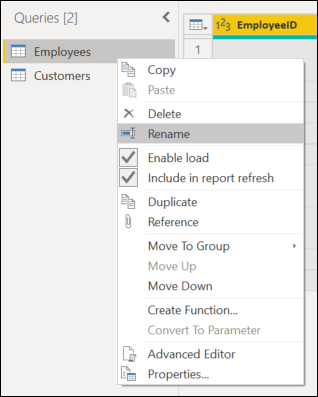
Lekérdezés törléséhez nyissa meg a környezeti panelt a lekérdezésen, és válassza a Törlés lehetőséget. A törlést egy további előugró ablak is megerősíti. A törlés befejezéséhez kattintson a Törlés gombra.

A lekérdezés duplikálása létrehozza a kiválasztott lekérdezés másolatát.
A lekérdezés duplikálásához nyissa meg a környezeti panelt a lekérdezésen, és válassza a Duplikálás lehetőséget. A lekérdezéspanel oldalán megjelenik egy új ismétlődő lekérdezés.

A lekérdezésre való hivatkozás új lekérdezést hoz létre. Az új lekérdezés egy korábbi lekérdezés lépéseit használja anélkül, hogy duplikálnia kellene a lekérdezést. Emellett az eredeti lekérdezés módosításai a hivatkozott lekérdezésre is átkerülnek.
A lekérdezésre való hivatkozáshoz nyissa meg a környezeti panelt a lekérdezésen, és válassza a Hivatkozás lehetőséget. A lekérdezéspanel oldalán megjelenik egy új hivatkozott lekérdezés.

A másolás és beillesztés akkor használható, ha másolt lekérdezést szeretne elhelyezni a Power Query-szerkesztőben.
Megjegyzés
Ha többet szeretne megtudni a lekérdezések Power Queryben való másolásáról és beillesztéséről, lépjen a Lekérdezés megosztása lapra.
A Lekérdezések panelen további környezeti panelbeállítások is használhatók. Ezek a beállítások az Új lekérdezés, a Lekérdezések egyesítése, az Új paraméter és az Új csoport.
A beállítások eléréséhez nyissa meg a helyi menüt (a jobb gombbal kattintva elérhető menüt) a Lekérdezések panelen.
Különbségek az online és az asztali verzió között:
Power Query Online

Power Query Desktop

Az átfogóbbság érdekében ismét ismertetjük az összes helyi menüműveletet, amely mindkét esetben releváns.
A helyi menüben lehetőségként importálhat adatokat a Power Query-szerkesztőbe.
Ez a beállítás ugyanúgy működik, mint az Adatok lekérése funkció.

Megjegyzés
Az adatok Power Querybe való beolvasásáról az Adatok lekérése című témakörben tájékozódhat
Amikor a helyi menüBen kiválasztja a Lekérdezések egyesítése lehetőséget, megnyílik a Lekérdezések egyesítése beviteli képernyő.
Ez a beállítás ugyanúgy működik, mint a menüszalagon és a szerkesztő más területein található Egyesítés lekérdezések funkció.
Megjegyzés
Ha többet szeretne megtudni a Lekérdezések egyesítése funkció használatáról, olvassa el a Lekérdezések egyesítése funkció áttekintését.
Amikor kiválasztja az Új paraméter lehetőséget a helyi menüből, megnyílik az Új paraméter beviteli képernyője.
Ez a beállítás ugyanúgy működik, mint a menüszalagOn található Új paraméter funkció.
Megjegyzés
Ha többet szeretne megtudni a Power Query paramétereiről, lépjen a Paraméterek használata elemre.
Szervezeti célokból mappákat hozhat létre, és áthelyezheti a lekérdezéseket a mappákba, illetve ki is helyezheti őket. Ezeket a mappákat csoportoknak nevezzük.

Ha a lekérdezést egy csoportba szeretné helyezni, nyissa meg az adott lekérdezés helyi menüjét.
A menüben válassza az Áthelyezés csoportra lehetőséget.
Ezután jelölje ki azt a csoportot, amelybe be szeretné helyezni a lekérdezést.
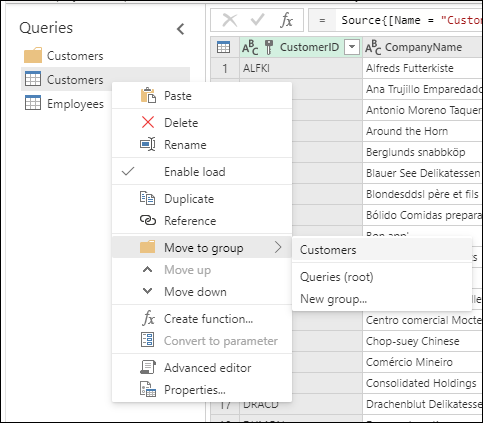
Az áthelyezés a következő képhez hasonlóan fog kinézni. A fenti lépésekkel a lekérdezést a Lekérdezések (gyökér) vagy egy másik csoport kiválasztásával is áthelyezheti a csoportból.

A Power Query asztali verzióiban a lekérdezéseket a mappákba is húzhatja.
